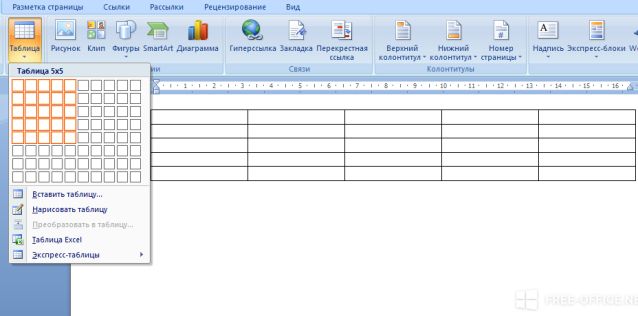
Частым условием, выполнения какой-либо работы в word, является создание таблицы. Как правило, ее предназначение заключается в структуризации информации. Такой формат позволяет более удобно, наглядно анализировать данные. Но, для того, чтобы получить требуемое изображение, нужно иметь хотя бы минимальные знания о том, как сделать таблицу в ворде.
Пошаговая инструкция создания таблицы:
1. Для начала следует открыть Word.
2. Вверху есть слово «Вставка», нажимаем на него.
3. В строке инструментов есть надпись «Таблица» с соответствующим изображением. При нажатии на этот пункт появляется мини-окошко с возможными решениями, как создать таблицу в ворде. Так, непосредственно конструктор позволяет визуально отметить необходимое количество строк и столбцов.
Важно! Недостатком такого варианта является то, что он имеет ограничение на столбцы и строчки (10 и 8 соответственно).
Также есть пункт «Вставить таблицу». После нажатия на него, появится окошко, где можно задать необходимое количество строк и столбцов. Помимо этого существует возможность «Нарисовать таблицу». Этот инструмент позволяет создавать строчки и столбцы самостоятельно. Если кликнуть на этот пункт, место курсора займет карандаш. Потребуется нажать левую кнопку мышки и, удерживая ее, сделать прямоугольник. Это будет одна ячейка таблицы.
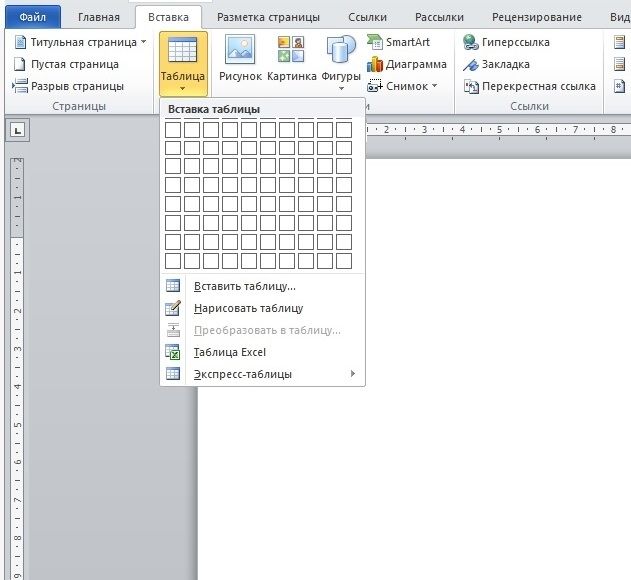
4. Если поняли, как создать таблицу в word одним из вышеперечисленных способов, можно приступить к его редактированию.
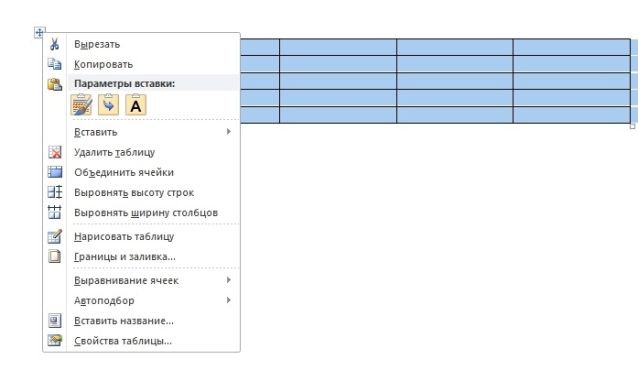
5. В левом верхнем уголку таблицы есть крестик в квадратике. Кликаем на него и нажимаем правую клавишу мышки.
6. В появившемся контекстном меню предоставлено несколько способов изменить таблицу на свое усмотрение.
7. Если нажать «границы и заливка», можно выбрать величину, цвет и тип линии рисунка.
8. При помощи «выравнивания ячеек» хорошо подравнивать данные, как во всем списке, так и на отдельных его участках.
9. Независимо от того, как сделать таблицу в word, благодаря «свойствам таблицы» есть возможность задать параметры изображению.
10. Также, после заполнения материала, удобно «выравнивать высоту строк» и «ширину столбцов».
11. Чтобы сделать недостающую строку или столбец, в контекстном меню надо навести курсор на пункт «Вставить». Появится маленькое окошко, где потребуется выбрать необходимый элемент.
Важно! В контекстном меню есть функция «Экспресс-таблицы». Это готовые шаблоны для календаря и так далее.
Решая, как делать таблицы в word, не стоит бояться. Это дело несложное, и после небольшой практики, создавать любые строчки и столбцы не составит труда.

Ремейк Black Mirror: небезызвестный и атмосферный готический хоррор
Если вам по вкусу старые готические замки, персонажи с собственными скелетами в шкафу, семейные разборки вкупе с загадками, головоломками, мистикой и безумием, то этот приключенческий хоррор определённо придётся вам по душе!

Почему не стоит использовать сторонние клавиатуры с устройствами Apple?
Больше тридцати миллионов пользователей пострадали

Как посмотреть ролик в обратном режиме в iMovie?
Несколько хитрых советов и не только

Простые секреты Google Chrome
Какие полезные функции могут удивить?

